
Photo by
miyouobata
翻訳版字幕をクラウドレコーディングで確認してみる[Zoom Meeting]
お世話になってます~
はじめに
Zoomでは"翻訳版字幕"という機能が実装されています。
こちらはZoomミーティングで話した内容を指定された言語にリアルタイムで翻訳し、翻訳内容を字幕として表示する機能です。
今回は翻訳版字幕機能を実際に試し、またレコーディングの視聴時にも翻訳内容を確認できるか試してみようと思います。
実際に試してみる
いきまっせい
翻訳版字幕を有効化する
まずは翻訳版字幕の有効化を行います。
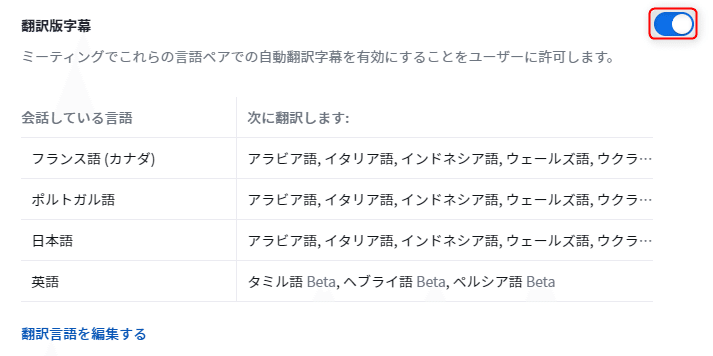
[翻訳版字幕]の設定が有効化されていることを確認します。
なお翻訳版字幕の設定を行う場合は該当ユーザーに対し翻訳版字幕のライセンスが割り当てられている必要があります。

実際にミーティングを開催してみる
それでは実際にミーティングを開いてみます。
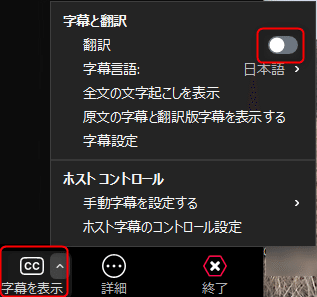
その後[翻訳]の横にあるトグルを選択し、翻訳版字幕の有効化を行います。
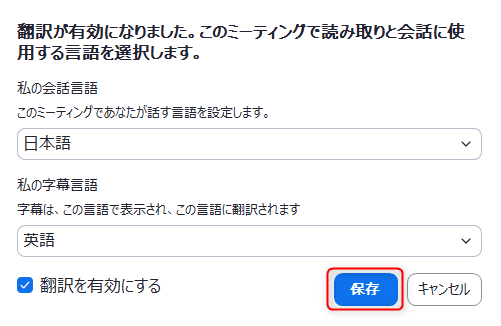
話す言語と翻訳先の言語を選択し、[翻訳を有効にする]にチェックを入れ保存を選択します。
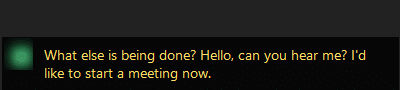
noteだと分かり辛いですがちゃんと日本語で話した内容が英語に翻訳されています。
レコーディングの翻訳を確認してみる
ミーティングで翻訳版字幕が正常に表示されることは確認できたので、今度はクラウドレコーディングで翻訳内容を表示させる方法について確認します。
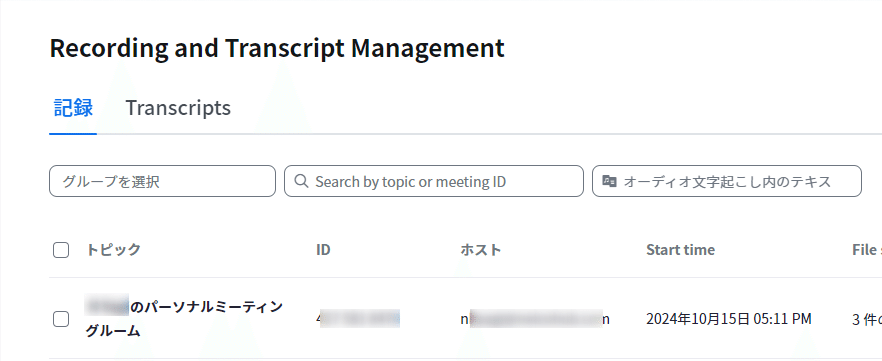
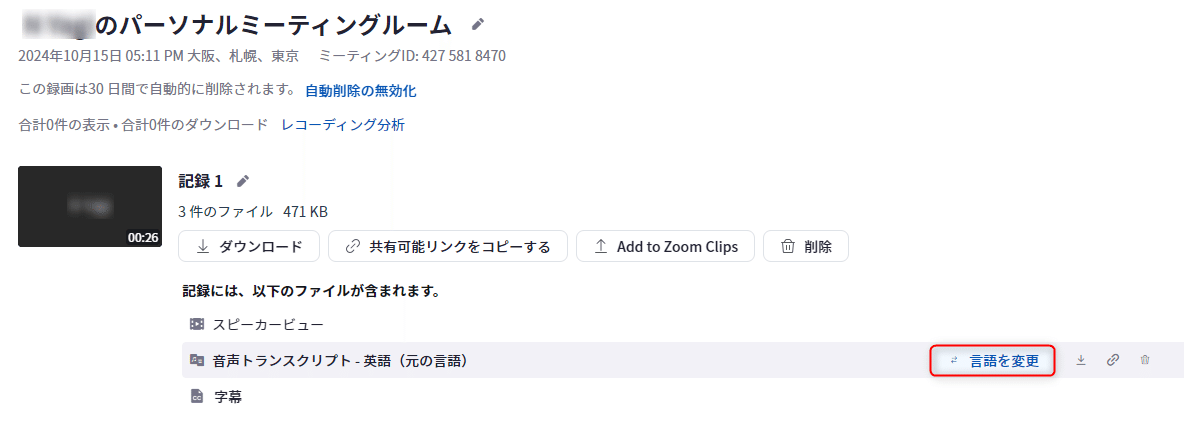
元の言語が英語等になっている場合は赤枠の[言語を変更]を選択し、日本語に変更します。
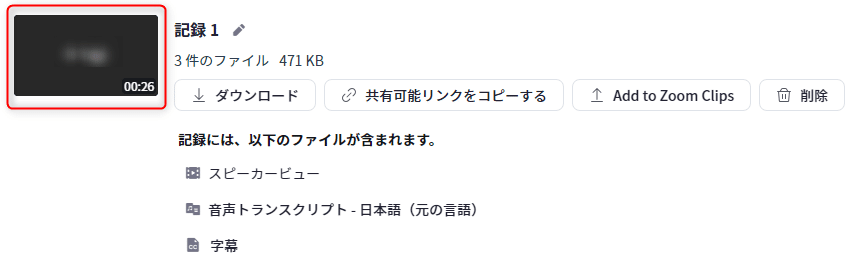
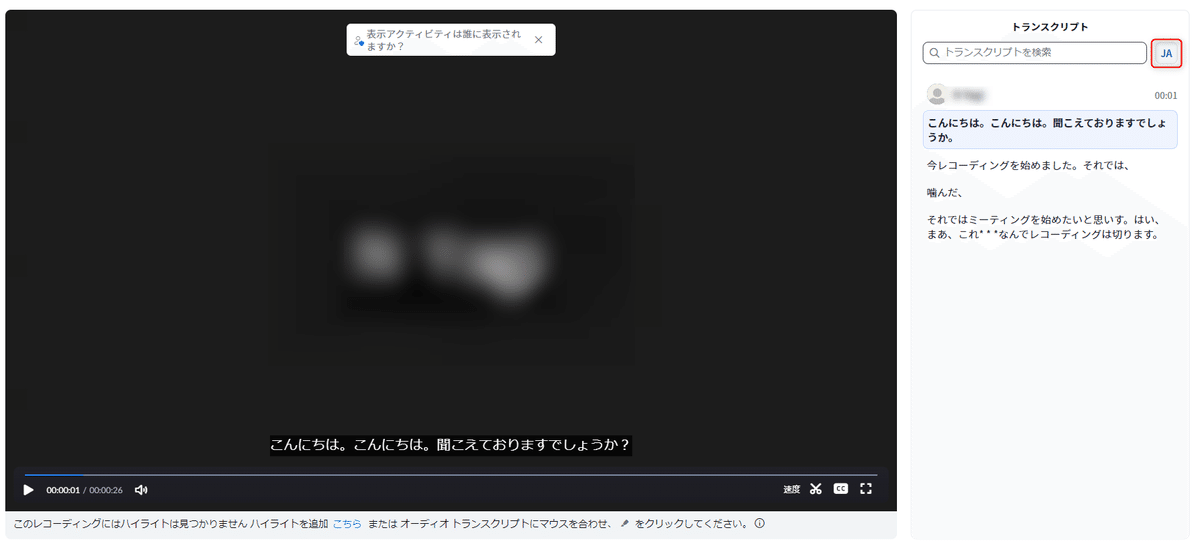
右側の"トランスクリプト"は会議のレコーディング音声を
Zoom側で文字に起こしたものになります。
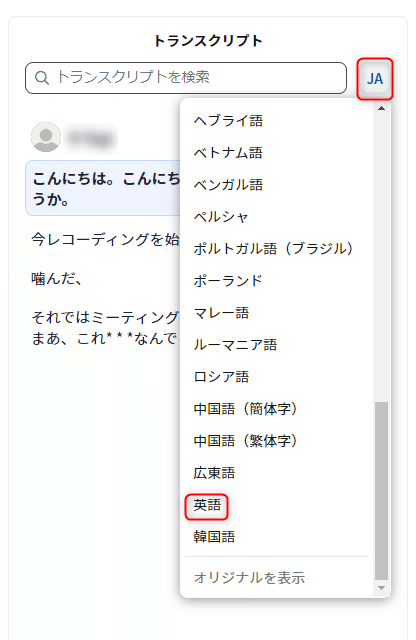
今回はミーティングの時と同様に英語を選択します。
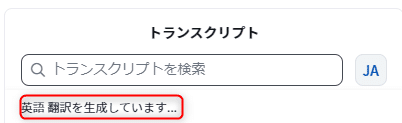
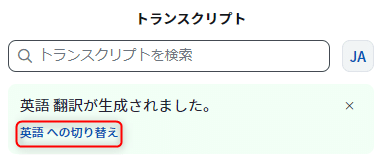
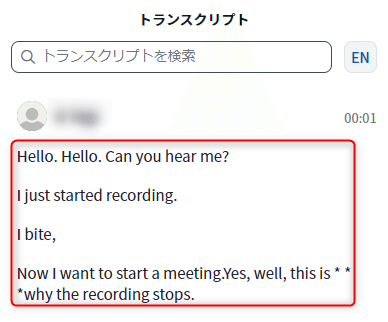
内容的にもちゃんと翻訳できてますね
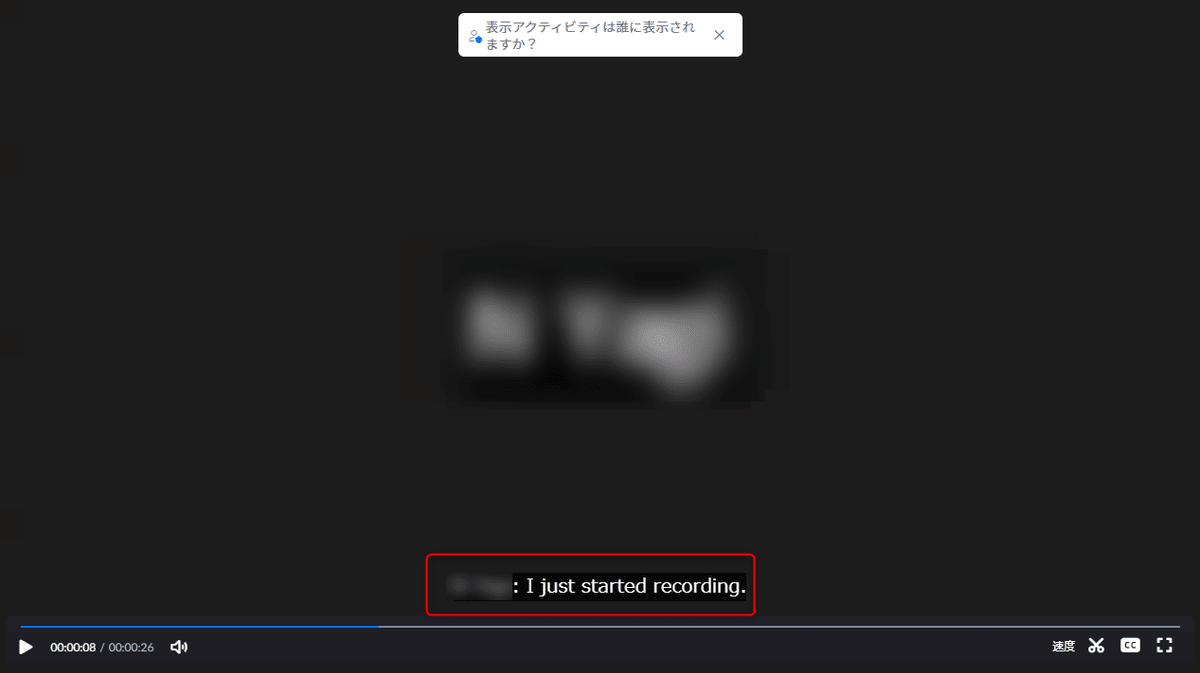
終わりに
今回は翻訳版字幕でした。
実際に試してみたのはこれが初めてではあるんですが触ってみるとなかなか便利ですねこれ。
クラウドレコーディングでも翻訳版の字幕を確認できるのはいい感じです。
気づけばもう10月も半ば・・・
時間経つの早くないですか? こんな感じだとあっという間にウェルカムトゥ2025ってなってそうですね。
久々に旅行でも行きたいですね。
福井とか石川行きたいなぁとぼんやり考えています。
それでは今日はこの辺で~
